O Firefox é conhecido por sua dedicação absoluta à segurança e, o mais importante, à privacidade. Cookies e cache são um dos métodos que sites e empresas de publicidade usam para rastrear usuários na web. Então há Histórico de navegação Que pode ser acessado por qualquer pessoa para ver o que você estava navegando até recentemente. Embora o modo privado possa resolver esse problema excluindo todo o histórico de navegação e arquivos de cache, é uma opção incômoda. Então, como você exclui o histórico de navegação do Firefox automaticamente sem o modo privado?
Se você não sabe, aqui estão os motivos para considerar Não use o modo privado em primeiro lugar. No modo privado, todas as extensões do seu navegador estão desativadas de que você pode precisar. Isso significa que não há gerenciador de senhas, bloqueador de anúncios, VPN, etc. Surpreendentemente, o Chrome oferece uma opção para excluir todos Histórico de navegação Automaticamente ao sair do aplicativo. O Firefox, que construiu uma reputação de levar a privacidade e a segurança muito a sério, oferece esse recurso pronto para uso, mas não há como personalizar a experiência.

Então, o que pode ser feito? Aditivos. Esta é a resposta. Mas primeiro ...
1. Configurações do Firefox
Abra o Firefox e vá para “Preferências“A partir do ícone do menu. Esta opção é chamada الإعدادات في Outros navegadores Mas as preferências no Firefox por um motivo. toque em Privacidade e segurança E selecione uma opção Exclua cookies e dados do site ao fechar o Firefox. Você pode optar por excluir todos os arquivos de cache manualmente aqui ou clicar em “Gestão de dados”Para excluir seletivamente arquivos de cache de sites individuais ou optar por excluí-los todos automaticamente ao fechar o Firefox.
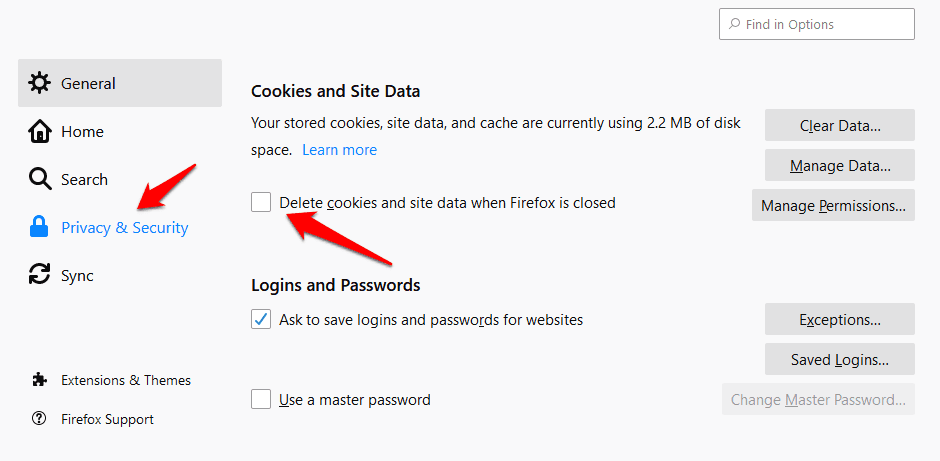
Role até a parte inferior e você encontrará um endereço O recorde. Você deve selecionar uma opção Limpar histórico ao fechar o Firefox E desmarque todas as outras opções. Então você verá o botão Configurações à direita. Clique nisso.
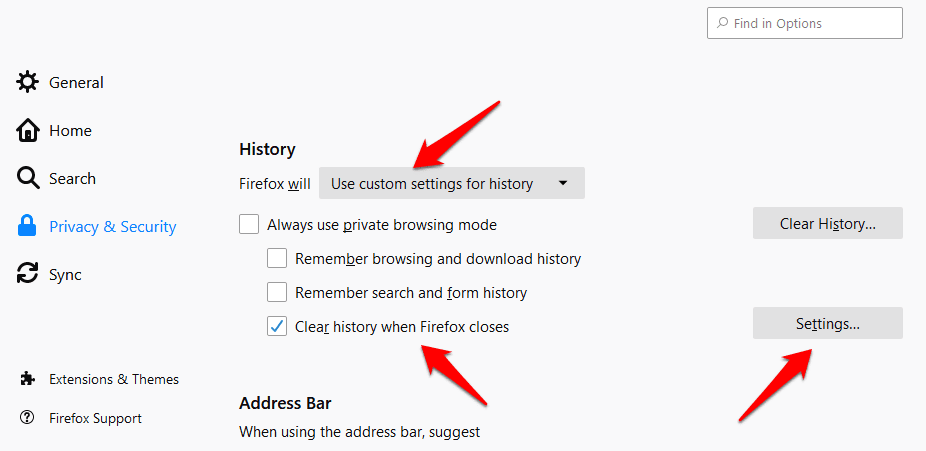
Na próxima janela pop-up, você pode controlar exatamente o que é excluído automaticamente no Firefox ao fechá-lo. Isso inclui seu histórico de navegação, downloads, cache, cookies, o que você inseriu em formulários ou barras de pesquisa e sessões de login ativas. Agora você pode excluir o histórico do Firefox automaticamente junto com alguns outros tipos de dados confidenciais.
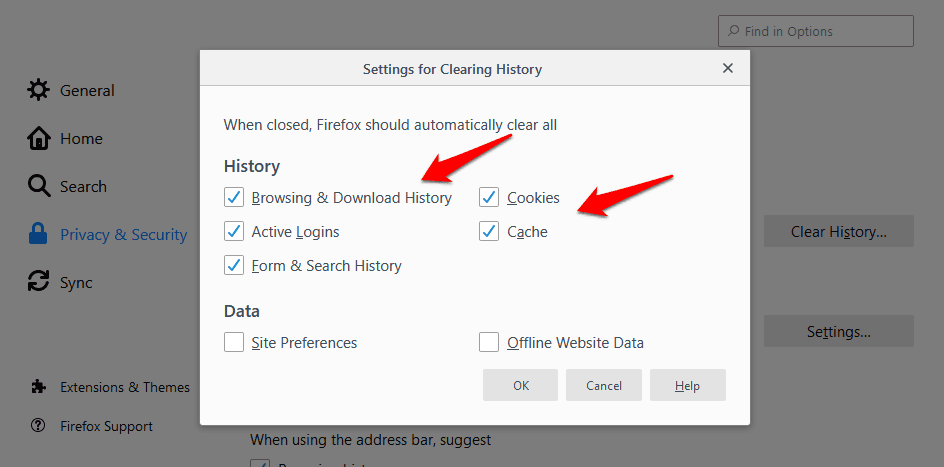
O navegador oferece muito controle e, embora tudo seja ótimo, não há uma maneira integrada de controlar o número de dias após os quais você deseja que essas configurações sejam aplicadas. Por exemplo, e se você quiser excluir seu histórico de navegação e cache no Firefox após um determinado número de dias? Para diferentes usuários e para diferentes necessidades. É por isso que agora examinaremos alguns dos plug-ins e veremos se podemos encontrar uma maneira melhor de gerenciar nossos dados.
2. Limpador de histórico
O Limpador de histórico é a primeira adição na lista que o ajudará a excluir o histórico do Firefox automaticamente ao sair, sem usar o modo privado. Clique no link abaixo para abrir, baixar e instalar a página da extensão.
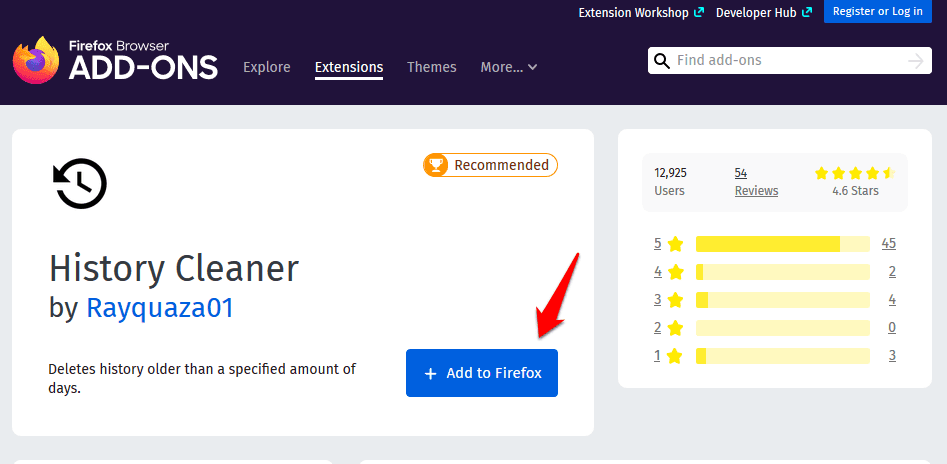
Abra a página de complementos do Firefox. Você pode ir para a página de plug-ins diretamente do botão de menu ou pode digitar about: addons E pressionando Entrar Na barra de endereço. toque em Opções Próximo a História Cleaner. Você não verá o ícone da extensão no navegador como costuma acontecer ao lado da barra de endereço para outras extensões.
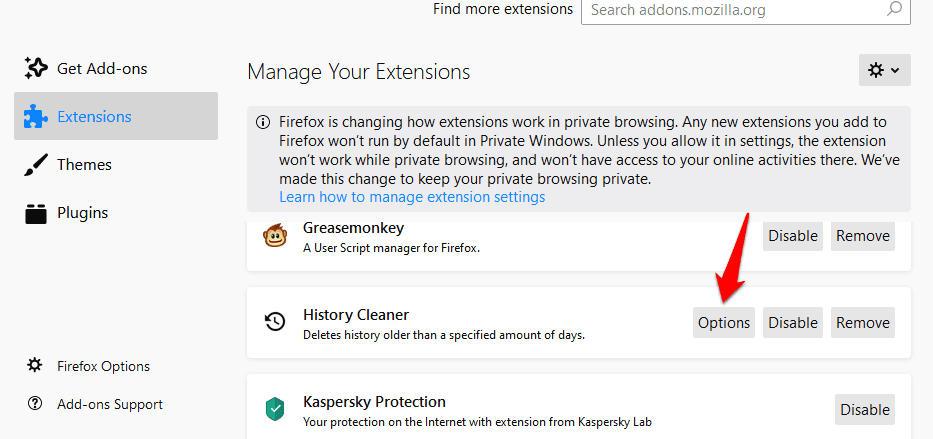
Role um pouco para encontrar a opção “O número de dias“. É aqui que você pode decidir por quantos dias deseja manter seu histórico de navegação no Firefox.
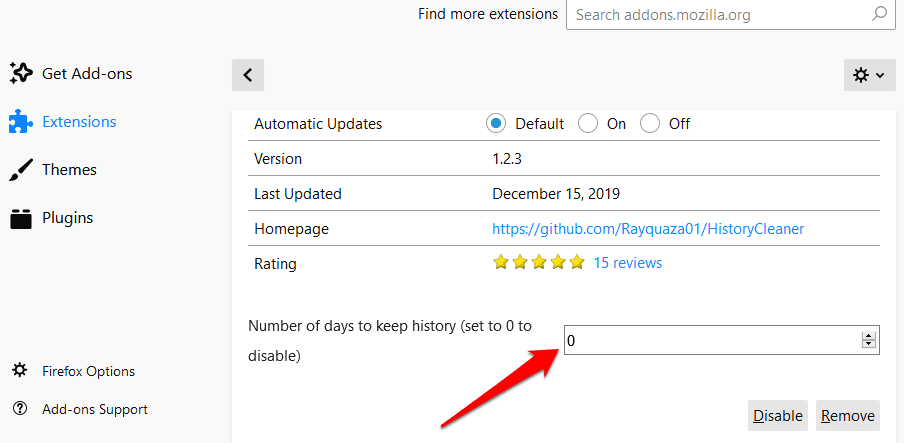
Por padrão, é definido como 0 يوم , O que significa que, no momento em que você fecha o navegador, e não uma guia individual, todo o histórico de navegação do Firefox será excluído automaticamente. Não esqueça de salvar الإعدادات Teste para ter certeza de que tudo funciona para você.
Baixar História CleanerRaposa de fogo:
3. Limpar cache
O primeiro plugin que discutimos é bom, mas só resolve parte do problema. Você pode excluir o histórico de navegação do Firefox automaticamente e ter mais controle sobre o processo, mas e quanto Cache? Alguns hackers podem usar arquivos de cache ou dados para rastrear os sites que você visitou. Limpar Cache remove o cache do navegador Firefox sem usar Situação privada. Mas existem algumas decepções. Você terá que pressionar um botão. Mas não é um mau negócio. Ambos os plug-ins podem ser usados juntos com segurança. Baixe e instale usando o link abaixo.
Abra a página de plug-ins como você fez anteriormente no ponto acima. Localizar Opções Ao lado da extensão Limpar Cache.
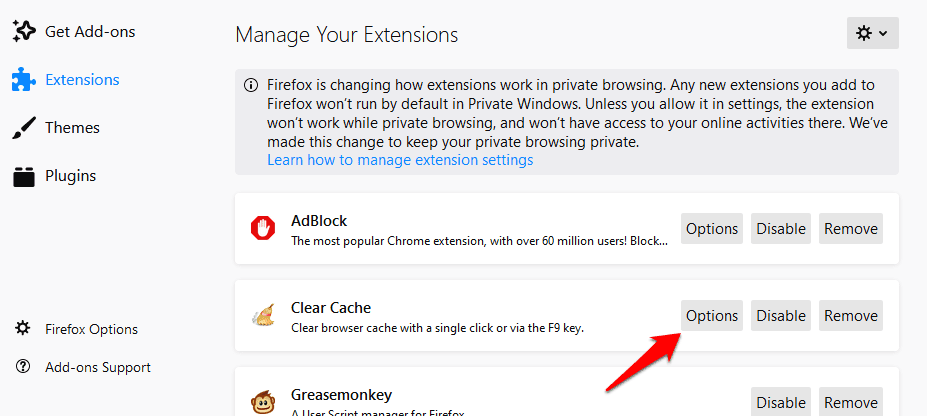
Existem duas opções aqui. Você pode escolher se deseja ou não ver uma notificação como nada mais do que uma caixa de diálogo de confirmação de exclusão. A segunda opção é recarregar a guia ativa. Quando o cache for excluído, você será desconectado de todas as sessões ativas. Portanto, se você entrar no Facebook e abri-lo em uma guia, ele será desconectado dela e você poderá optar por fechar essa guia ou recarregá-la após limpar o cache. Infelizmente, nenhum add-on pode excluir automaticamente o histórico de navegação e o cache do Firefox com uma forma de controlar a opção de dias.
Assim que as configurações forem salvas, você pressionará F9 (Comando + F9 MacOS) ou o ícone de extensão no navegador para limpar o cache. Isso também economizará espaço em RAM e HDD / SDD, pois os arquivos de cache são armazenados ali.
Baixar Limpar CacheRaposa de fogo:
Exclusão automática do histórico de navegação do Firefox
Você está se perguntando sobre tudo Os dados que o Firefox armazena Ao navegar na web? Acontece que há muito mais. Felizmente, existem maneiras de excluir esses dados e ter um controle mais preciso sobre vários aspectos do processo. Você só precisa personalizar Configurações do Firefox Padrão e, em seguida, instale os plug-ins mencionados acima para definir o processo da maneira que você deseja. Não deve demorar mais do que alguns minutos e então você pode navegar com segurança.
Só para lhe dar mais opções, confira Histórico AutoDelete.







